OBSStudio怎么设置吸附源到屏幕边缘-OBSStudio设置吸附源到屏幕边缘的方法
发布时间:2025-06-25 编辑:游乐网
obs studio 是一款备受赞誉的免费开源直播推流与视频录制软件,适用于 windows、macos 和 linux 三大平台。作为直播领域的标杆工具,它兼具专业性与易用性,提供多场景无缝切换、精准的音视频采集、实时混音控制等核心功能,并支持色键抠像、动态滤镜、转场特效等高级视觉效果。无论是游戏主播、在线教育、企业直播还是视频创作,用户都能通过直观的界面轻松整合摄像头、屏幕捕捉、媒体文件等多种素材源,并一键推流至国内外主流平台。软件支持硬件加速编码,配合强大的插件系统,使得 4k 录制、虚拟摄像机等功能轻松实现,是数字内容创作者的理想选择。接下来就由华军小编为大家详细介绍 obs studio 如何设置吸附源到屏幕边缘以及具体操作步骤。
第一步
双击桌面上的 OBS Studio 快捷方式图标,或者在开始菜单中搜索“OBS Studio”并点击启动程序。

第二步
在 OBS Studio 窗口顶部菜单栏中找到“文件”选项,点击后从下拉菜单中选择“设置”,打开“设置”窗口。

第三步
在左侧设置菜单中,选择“通用”选项卡,进入通用设置页面。

第四步
在“通用”设置页面中,查找“吸附源到屏幕边缘”功能选项。

第五步
勾选“吸附源到屏幕边缘”前的复选框,以激活该功能。
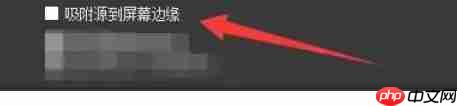
第六步
确认设置无误后,点击“设置”窗口右下角的“关闭”按钮,软件将自动保存当前配置。

相关阅读
MORE
+- xml怎么美化_xml如何美化 06-25 OBSStudio怎么设置吸附源到屏幕边缘-OBSStudio设置吸附源到屏幕边缘的方法 06-25
- win7电脑开机出现"Error loading operating system" 06-24 文件搜索按什么键 快速搜索功能启动方法 06-24
- flac音频怎么播放_flac音频如何播放 06-23 Insert键的功能是什么 Insert键怎么关闭 06-23
- Pause Break键有什么用 Pause Break键怎么按 06-23 LVM磁盘分区配置教程:使用fdisk进行磁盘分区 06-21
- win7系统无法删除顽固文件_win7文件删除失败的解决方法 06-20 程序员必知:高效管理类软件推荐 06-20
- win10电脑无法读取SD卡_win10存储卡识别问题的处理步骤 06-20 win8电脑蓝牙音频不同步_win8无线音视频延迟的优化方法 06-20
- OpenOffice如何切换到中文版 06-19 heic怎么查看_heic如何查看 06-19
- 怎样在电脑上调整分辨率 屏幕分辨率设置教程 06-19 哪个电脑远程控制软件好用又安全 06-18
- 如何给文件夹加密码保护个人隐私安全 06-18 iso怎么修改引导_iso如何修改引导 06-18




























 湘公网安备
43070202000716号
湘公网安备
43070202000716号